System dźwiękowy w systemie Linux jest przyzwoity, ale nieNajlepiej. Właśnie dlatego zdecydowaliśmy się na kilka sposobów na poprawienie dźwięku Pulse Audio poprzez dodanie systemowego korektora. Najłatwiejszym sposobem dodania korektora jest zainstalowanie PulseAudio Equalizer w systemie Linux. Omówimy szczegółowo, w jaki sposób możesz go zainstalować i omówimy sposoby łatwiejszego zarządzania systemem dźwiękowym Linux.
ALARM SPOILERA: Przewiń w dół i obejrzyj samouczek wideo na końcu tego artykułu.
PulseAudio Equalizer On Linux
Świetny sposób na poprawę ogólnej jakości dźwiękuw Linuksie jest instalacja korektora, jednak korektor wbudowany w odtwarzacz muzyczny nie wystarczy. Zamiast tego istnieje inne rozwiązanie: Pulse Audio Equalizer. Pozwala użytkownikowi mieć ogólnosystemowy korektor dla wszystkich sygnałów audio wchodzących i wychodzących z systemu. Oznacza to, że bez względu na to, czego słuchasz, czy to muzyki, filmów, czy ludzkich głosów, będziesz w stanie łatwo go ulepszyć.
Uruchomienie korektora jest łatwe i tozaczyna się od zainstalowania go w systemie. Ze względu na to, że Pulse jest otwartym kodem, wiele wtyczek i dodatków zostało opracowanych przez lata. Korektor jest prawdopodobnie koniecznością. W rezultacie wiele dystrybucji Linuksa decyduje się na dostarczenie go (w takiej czy innej formie). Oto jak go zainstalować.
Ubuntu
sudo apt install pulseaudio-equalizer
Debian
sudo apt-get install pulseaudio-equalizer
Arch Linux
sudo pacman -S pulseaudio-equalizer
Fedora
sudo dnf install pulseaudio-equalizer
OpenSUSE
Usługa kompilacji SUSE znacznie ułatwia instalację korektora. Przejdź na tę stronę i kliknij przycisk instalacji jednym kliknięciem. Oprogramowanie obsługuje wszystkie aktualne wersje korektora.
Inne Linuxes
Niestety nie ma wiele przeszkódkod źródłowy tej wtyczki Pulse Audio. W rezultacie będziesz musiał mocno szukać korektora w swojej wersji Linuksa. Na Launchpad jest kilka plików projektów, które użytkownicy mogą rozebrać na części, ale powodzenia. Jeśli chcesz mieć dobry systemowy korektor, najlepiej użyć jednej z wymienionych wyżej dystrybucji Linux.
Korzystanie z korektora

Po włączeniu korektora w systemie, po prostu otwórzmenu aplikacji i wyszukaj „equalizer” lub „puls audio korektor” i uruchom go. Kiedy się otworzy, zauważysz, że wygląda jak każdy inny programowy korektor. W komplecie z suwakami i ustawieniami wstępnymi. Kliknij menu ustawień wstępnych i posortuj różne ustawienia EQ. Można je zmienić w dowolnym momencie.
Aby włączyć EQ, zaznacz pole „EQ enabled”. Ponadto włącz EQ przez cały czas, zaznaczając pole „Zachowaj ustawienia”. Na koniec kliknij przycisk „Zaawansowane”, aby uzyskać dostęp do ustawień zaawansowanych.
Uwaga: gdy użytkownik przesuwa suwaki w górę i w dół, etykieta korektora zmieni się z wstępnie ustawionej nazwy na „niestandardową”. Zapisz dowolne niestandardowe ustawienie wstępne, klikając „zapisz ustawienie wstępne”.
Porada Quick Pulse Audio
Po zainstalowaniu korektora dźwięk systemu Linuxsystem jest znacznie lepszy. Mimo to Pulse Audio jest bardzo mylącym narzędziem i niewiele osób wie, jak łatwo nim manipulować. Dlatego w tej sekcji omówimy narzędzie, które każdy może zainstalować, aby łatwo przejąć kontrolę nad złożonym systemem audio Linux. Zaczyna się od zainstalowania narzędzia Pavucontrol.
To graficzne narzędzie kontrolne dla systemu audio Linux. Dzięki niemu użytkownicy mogą robić różne rzeczy.
Ubuntu
sudo apt install pavucontrol
Debian
sudo apt-get install pavucontrol
Arch Linux
sudo pacman -S pavucontrol
Fedora
sudo dnf install pavucontrol
OpenSUSE
sudo zypper install pavucontrol
Inne Linuxes
Narzędzie Pavucontrol można łatwo znaleźć w wielu dystrybucjach systemu Linux pod nazwą pakietu „pavucontrol”. Otwórz menedżera pakietów i poszukaj tego lub czegoś podobnego jak „pulsacyjna kontrola audio”.
Stosowanie
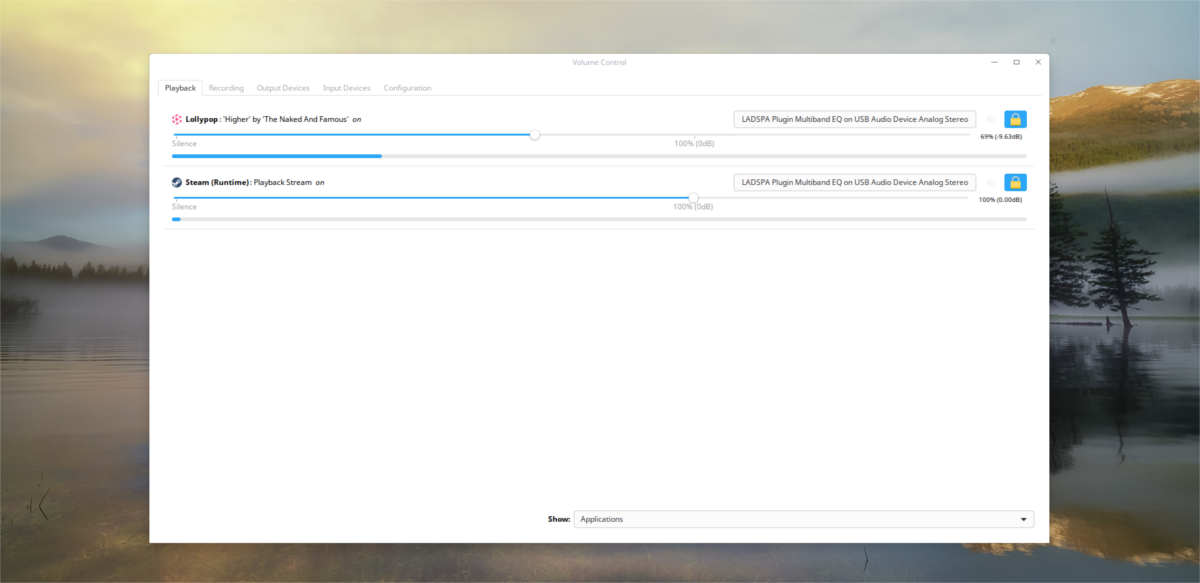
Wewnątrz Pavucontrol znajduje się pięć zakładek;„Odtwarzanie”, „nagrywanie”, „urządzenia wyjściowe”, „urządzenia wejściowe” i „konfiguracja”. Na początek zakładka odtwarzania reprezentuje dowolny program aktualnie korzystający z dźwiękowego systemu pulsacyjnego. Na tej karcie kontroluj głośność odtwarzania każdego programu.
Jeśli masz wiele urządzeń audio, wybierz etykietę urządzenia audio i kliknij go, aby zamienić na inne urządzenie.
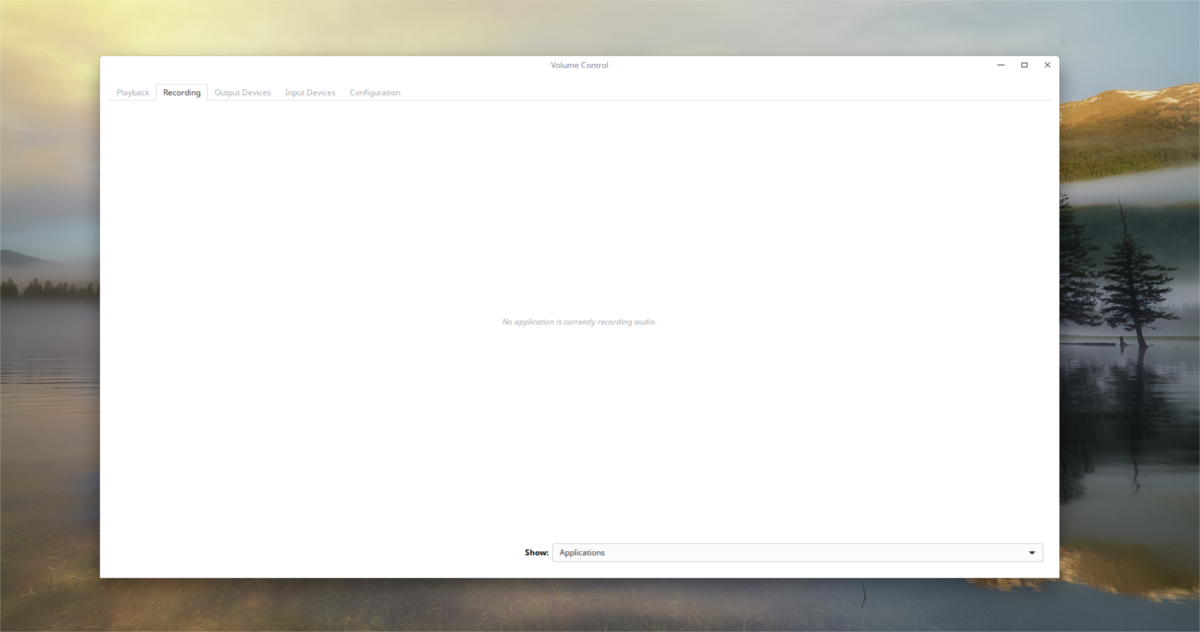
W zakładce nagrywania rzeczy są bardzo podobnepodobnie. Zamiast pokazywania odtwarzania pokazuje wszystkie programy aktualnie nagrywające dźwięk. Za pomocą suwaków głośności określ poziom głośności wejściowej. Kliknij etykietę urządzenia audio, aby przełączyć urządzenie, którego Pulse używa do nagrywania.
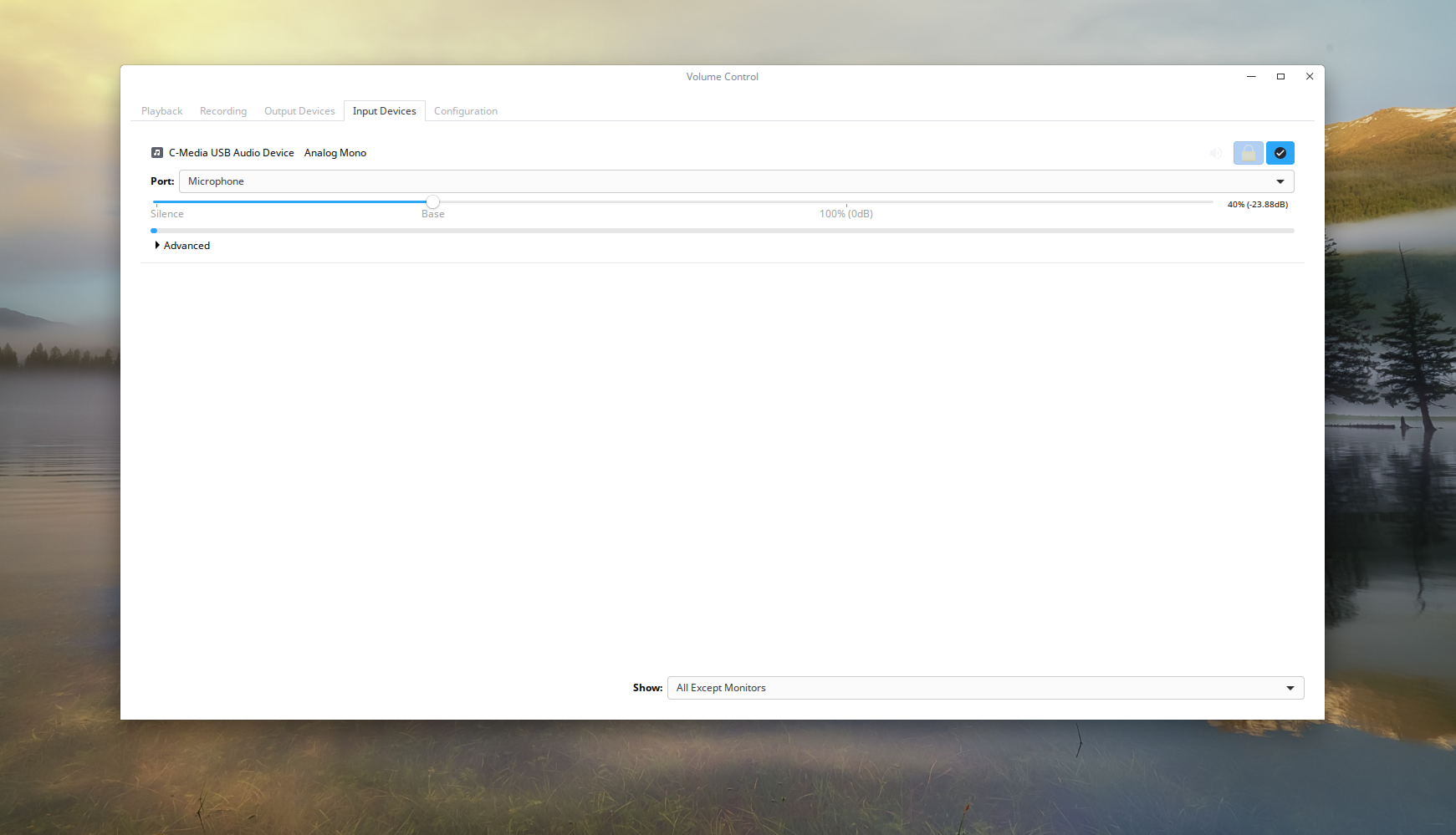
Następna zakładka to „urządzenia wejściowe”. Ta karta pozwala użytkownikom zarządzać głośnością każdego mikrofonu i urządzeniem skonfigurowanym do nagrywania.
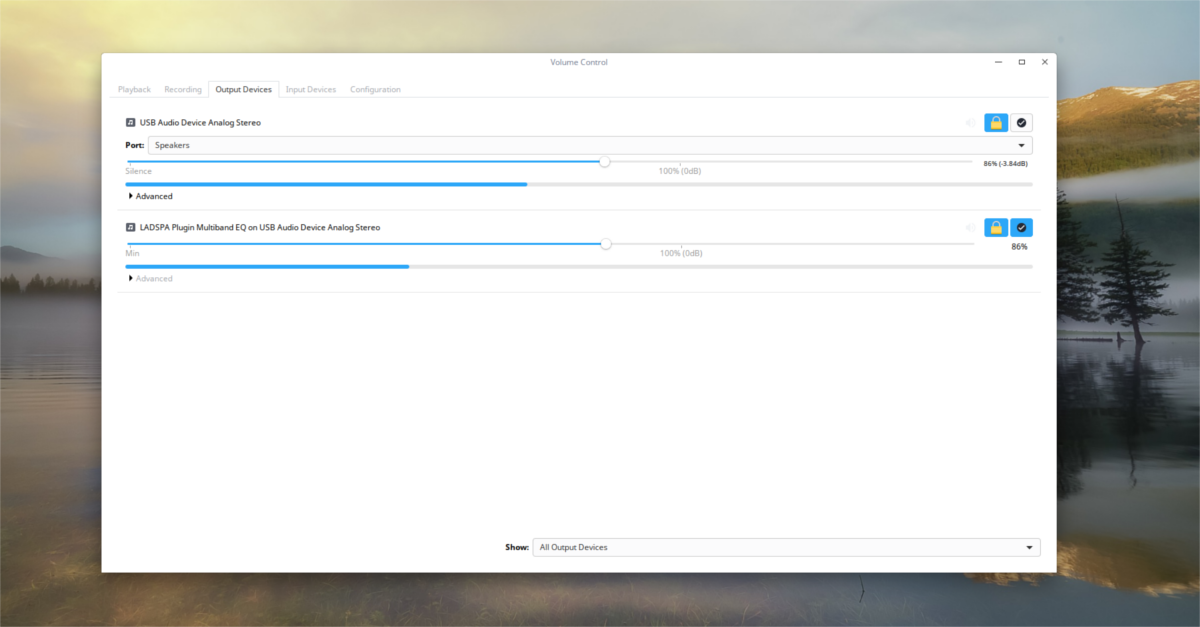
Karta „Wyjście” jest podobna do karty „Wejście”. Podobnie jak sekcja wprowadzania, dane wyjściowe umożliwiają użytkownikowi łatwe zarządzanie głośnością urządzeń odtwarzających indywidualnie.
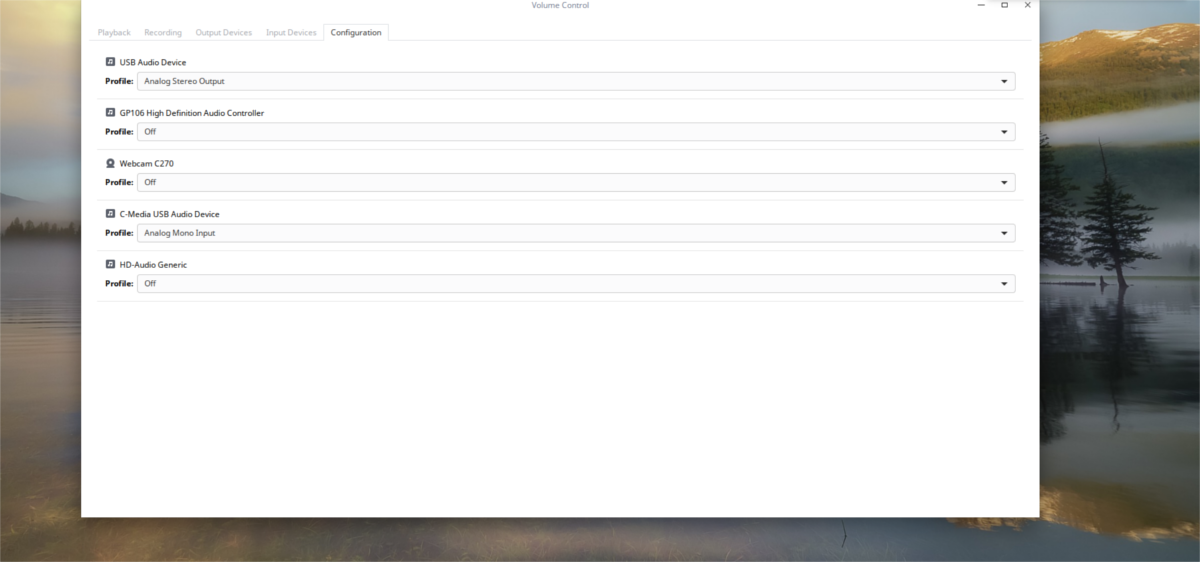
Na koniec sekcja konfiguracji pokazuje wszystkiesprzęt audio. W tej sekcji użytkownicy mogą łatwo włączać i wyłączać pojedyncze głośniki, mikrofony itp. Aby ustawić urządzenie jako domyślne, kliknij „przycisk rezerwowy”. Dzięki temu urządzenie audio stanie się domyślnym, przede wszystkim innym urządzeniem.
Wniosek
System dźwiękowy Pulse Audio od dawna jestwróg społeczności Linuksa. Od lat użytkownicy walczą z nim i walczą z systemem dźwiękowym, aby uzyskać porządny dźwięk w systemie Linux. 13 lat później jest znacznie mniej podatny na awarie i ogólnie jest to dobry system.






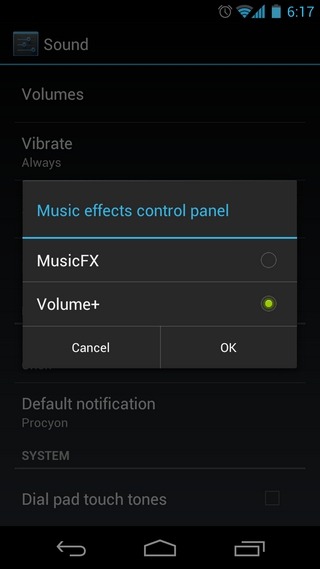






Komentarze